强烈推荐文章:屏蔽csdn百度推广广告和屏蔽广告后上栏提醒 <-点击进入
小白日常:
在桌面上按住Shift键(不要松)
鼠标右击:之后
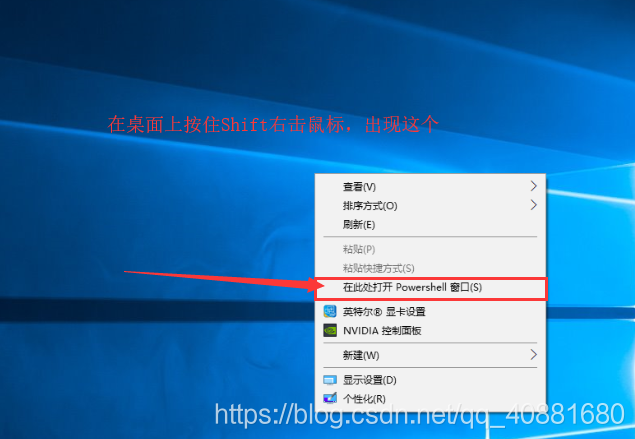
点击进入Windows PowerShell窗口
Get-AppXPackage -Name Microsoft.Windows.Cortana | Foreach {Add-AppxPackage -DisableDevelopmentMode -Register "$($_.InstallLocation)\AppXManifest.xml"}
将上面的这句,复制粘贴回车,
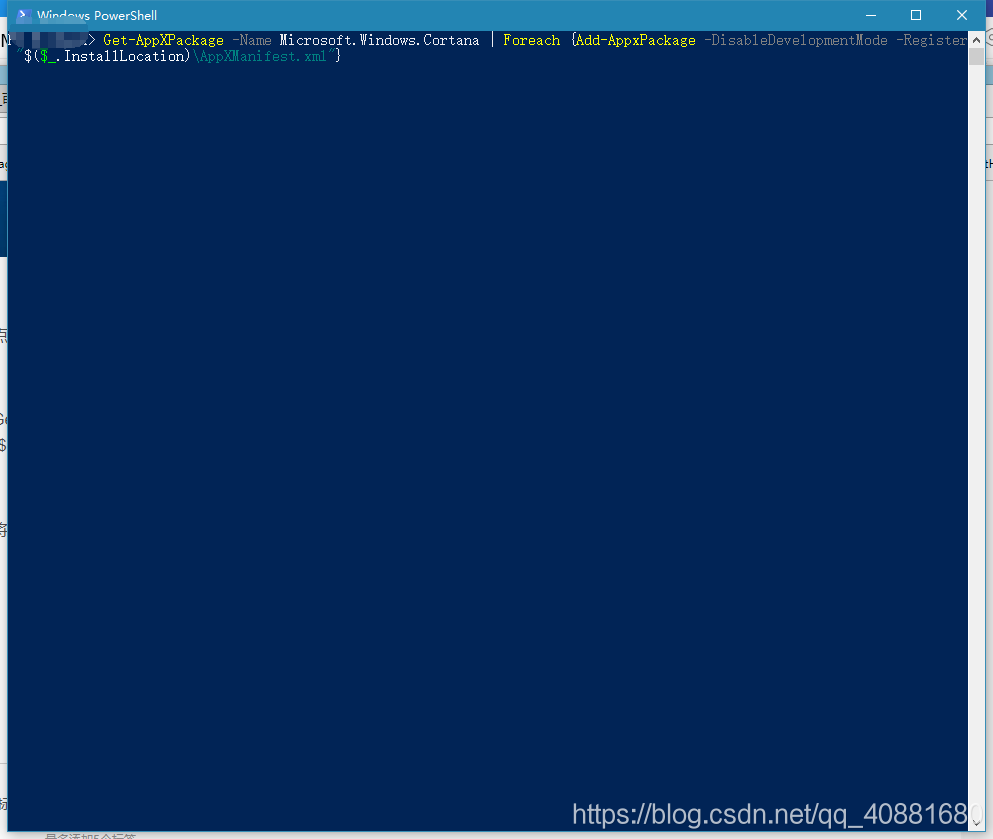
就解决了,欢迎给个关注







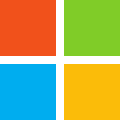














 675
675











 被折叠的 条评论
为什么被折叠?
被折叠的 条评论
为什么被折叠?










